O CorrestoTLighdds usa CPU de altos recursos no macOS (2023 fixo)
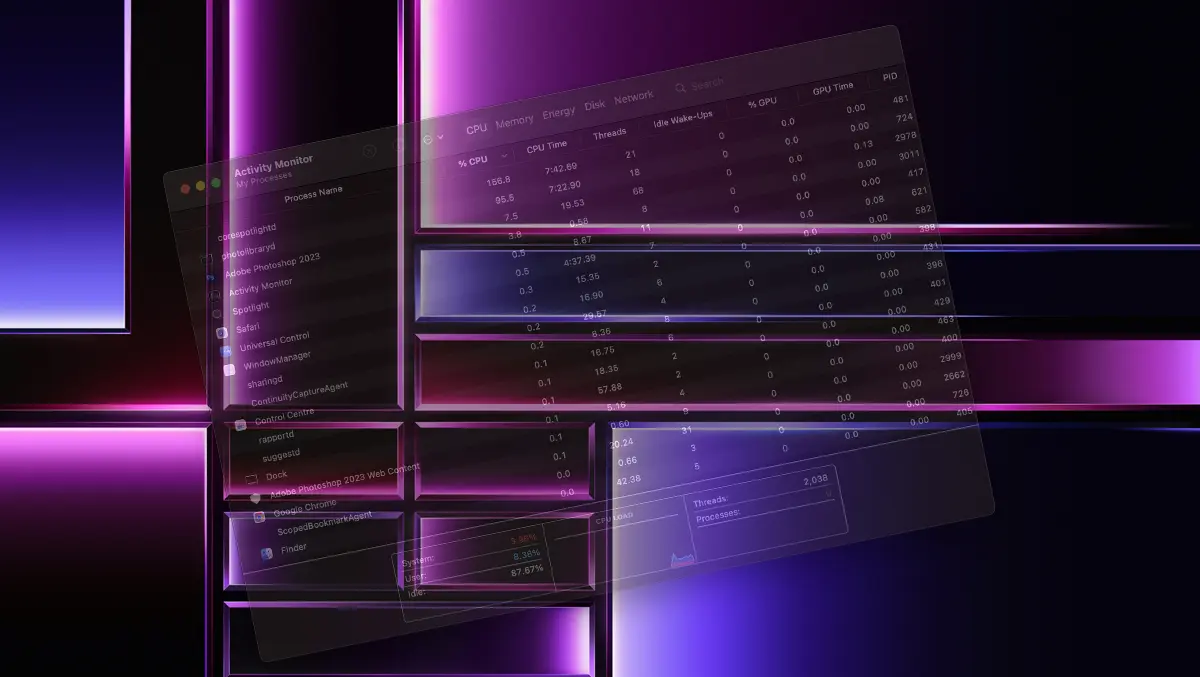
Mac e MacBook são computadores muito silenciosos e, em casos muito raros, ele ouve o sistema de refrigeração. Quando os fãs começam a ser ouvidos, é um sinal de que o processador é solicitado e precisa de ventilação adicional. Quando o CorespotLightd usa recursos altos da CPU no MacCOS, ele não deve se preocupar.
contente
CORRESPOTLightd Não é um vírus ou processo de um aplicativo instalado no Mac.
O que é o CoreSpotLightd?
Como você pode deduzir dos nomes, o CorespotLightd é um processo que lida com a indexação dos arquivos armazenados no disco, mensagens de email, notas, casamentos do calendário e lembrete e outras informações, para ser encontrado pelo usuário na pesquisa. Pesquisa de destaque. É um plano de fundo nativo (processo de fundo) do sistema operacional MACCOS.
Por que a CorrestotLige usa altos recursos?
CORRESPOTLightd Ele usa recursos altos da CPU quando um grande número de dados foi transferido para o disco. Aqui ele pode incluir fotos e vídeos importados no aplicativo Fotos, um grande volume de mensagens de email ao adicionar uma nova conta ao email aplicado ou outros arquivos do disco de dispositivos externos.
Quando o processo de indexação leva muito tempo, é possível que Alguns arquivos a serem corrompidos e o processo CorrestoTlight para inserir um loop, o que leva ao uso excessivo da CPU, até mais de 100%.

Fechar 158% de uso da CPU em Monitor de atividade, é uma porcentagem muito alta, na qual qualquer um Mac Torna -se barulhento.
- Corrigir MDS_STORES Uso alto CPU no Mac / MacBook
- Desativar permanentemente ortografia e verificação gramatical no Mac OS X
O que você pode fazer quando o CorespotLightd consome muitos recursos da CPU?
Esse problema tem várias soluções, dependendo da causa que a gera. Ele pode ser resolvido com uma reinicialização simples do MAC e pode ser formado para formatar a unidade de armazenamento e reinstalar o sistema operacional Maccos.
1. Reinicie o Mac
Ao indexar alguns dados, inseriu o loop (loop) ou o CorrestoTLightd está em um processo com erro, o mero reinicialização do Mac pode levar esse processo. Após reiniciar a luz correspondente, é muito provável que não use uma grande porcentagem de CPU.
2. Mate o CorpotLightd no monitor de atividades
O fechamento forçado (Force Part) no processo CorrestoTLightd reduzirá o consumo de recursos da CPU por um período de tempo.
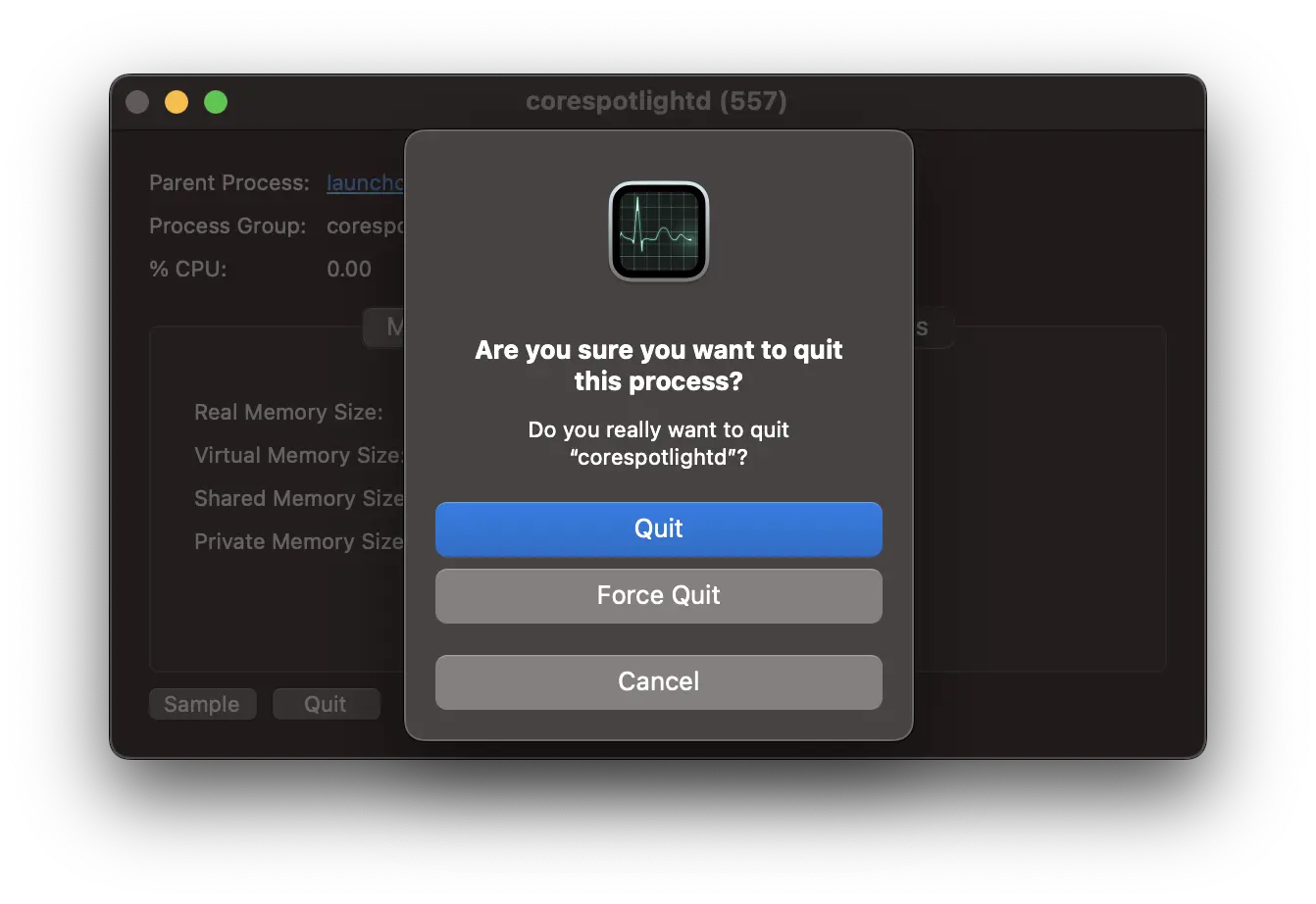
O processo será retomado automaticamente e, no reinício, há grandes chances de que não use mais uma porcentagem importante de recursos da CPU e seja executada em parâmetros ideais.
Como alternativa, abra a aplicação do terminal e execute o pedido:
killall corespotlightd3. Eliminando alguns dados da indexação
Como eu disse no início, o Spotlight Search oferece resultados de aplicativos, conversas, mensagens de email, documentos, muito mais.
Entrar System Settings → Siri & Spotlight. Aqui está a lista de categorias das quais os resultados da pesquisa são oferecidos. Tudo o que você precisa fazer é sair dessas aplicações.
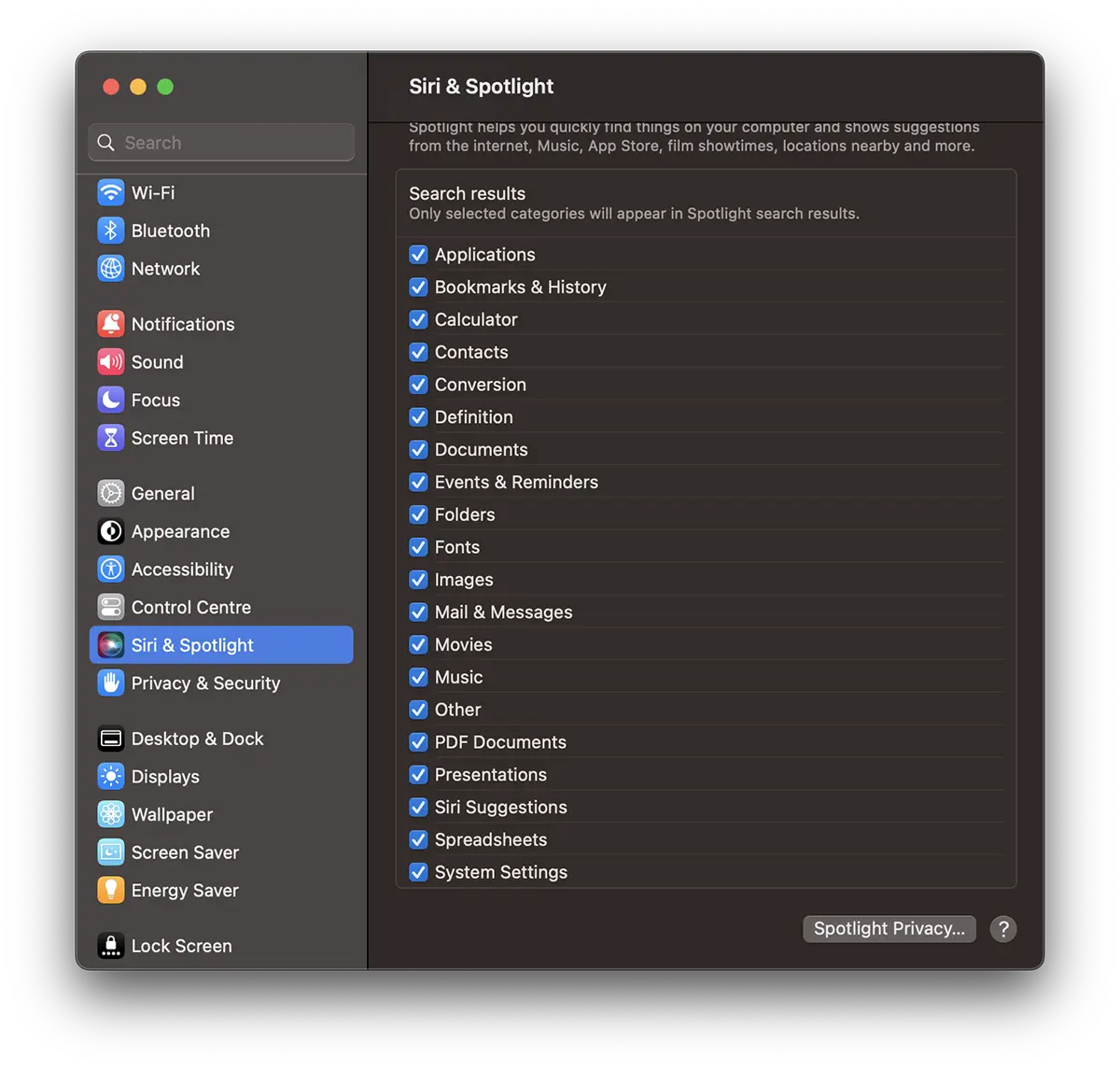
Na maioria das vezes, surgem problemas ao indexar mensagens de email. Saia da opção de indexação para Mail & Messages, reinicie o Mac e depois check -in Monitor de atividade o estado do processo da luz correspondente.
Você pode Elimina e locais do disco dos resultados da pesquisa. Se você sabe que possui uma partição ou pastas que contêm muitos dados e não é necessário que eles apareçam nos resultados da pesquisa, você pode eliminá -los.
Em System Settings → Siri & Spotlight Clique em PE Spotlight Privacy. Clique em PE “+” E adicione o local no disco que você deseja ser removido da indexação. (Tutorial concluído)
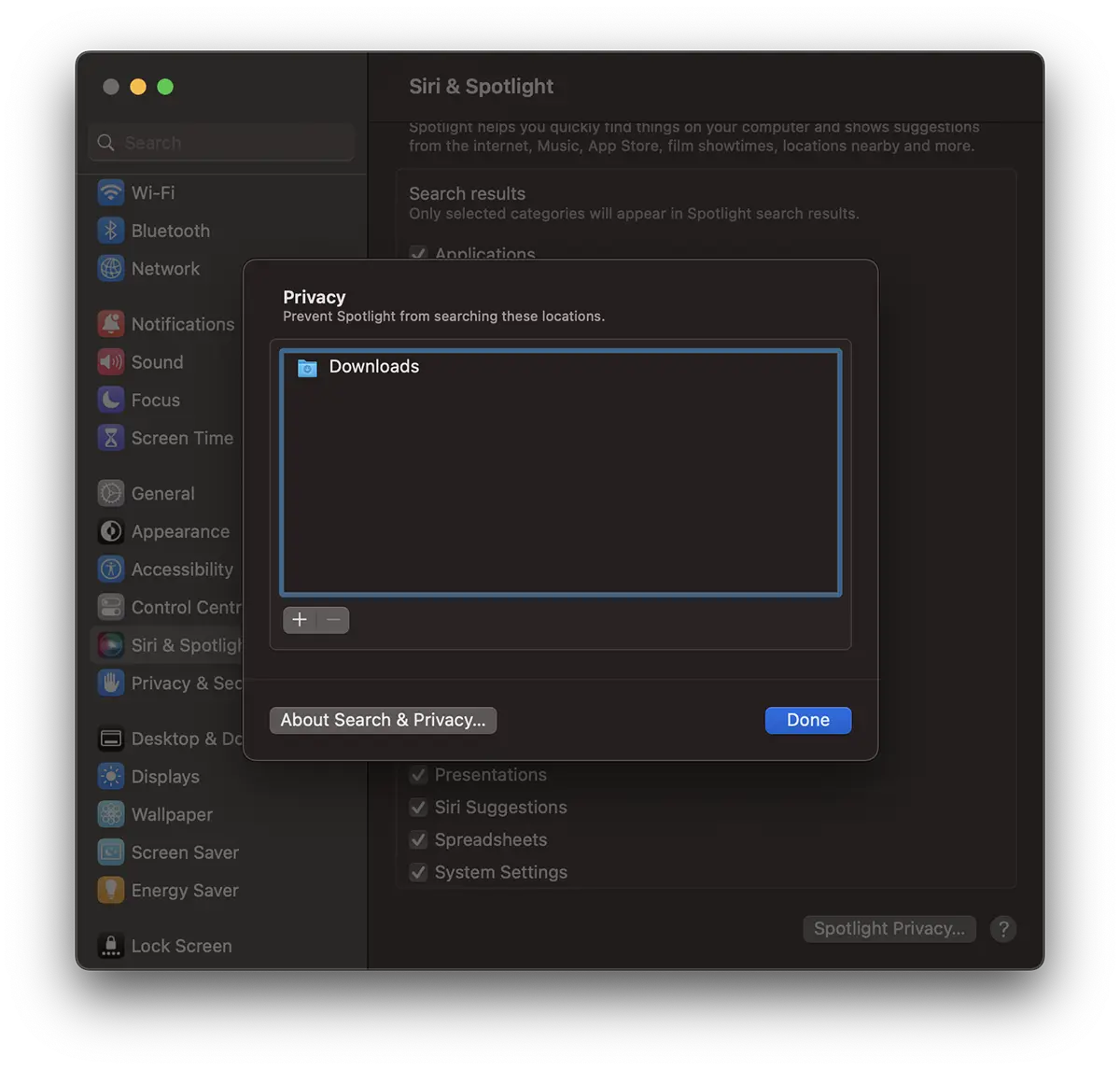
Clique “Feito” E o local adicionado não será mais exibido nos resultados da pesquisa no Mac.
O CorrestoTLighdds usa CPU de altos recursos no macOS (2023 fixo)
O que há de novo
Sobre Stealth
Apaixonado por tecnologia, escrevo com prazer no StealthSettings.com desde 2006. Tenho uma vasta experiência em sistemas operativos: macOS, Windows e Linux, bem como em linguagens de programação e plataformas de blogging (WordPress) e para lojas online (WooCommerce, Magento, PrestaShop).
Veja todos os posts de StealthVocê também pode estar interessado em...

